Solución de problemas de Wi-Fi perfiles de configuración de dispositivos en Microsoft Intune
En Intune, puede crear perfiles de configuración de dispositivo que incluyan la configuración de conexión de la red WiFi. Use esta configuración para conectar los dispositivos Android, iOS/iPadOS y Windows de los usuarios a la red de la organización.
En este artículo se muestra el aspecto de un perfil de Wi-Fi cuando se aplica correctamente a los dispositivos. También incluye información de registro, problemas comunes y mucho más. Use este artículo para ayudar a solucionar problemas de los perfiles de Wi-Fi.
Para obtener más información sobre los perfiles de Wi-Fi en Intune, consulte Agregar y usar la configuración de Wi-Fi en los dispositivos.
Nota:
En los ejemplos de este artículo se usa la autenticación de certificados SCEP para los perfiles de Intune. También se supone que los perfiles raíz de confianza y SCEP funcionan correctamente en el dispositivo.
Solución de problemas de perfiles de Android Wi-Fi
En esta sección, se recorre la experiencia del usuario al instalar perfiles de configuración en un dispositivo Android. En este escenario se usa un dispositivo Nokia 6.1. Antes de instalar el perfil de Wi-Fi en el dispositivo, instale los perfiles raíz de confianza y SCEP.
Los usuarios reciben una notificación para instalar el perfil de certificado raíz de confianza:
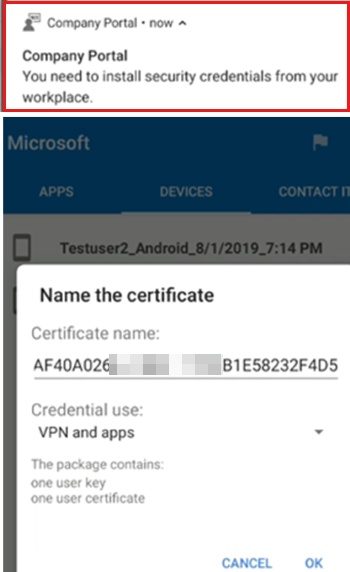
La siguiente notificación le pide que instale el perfil de certificado SCEP:
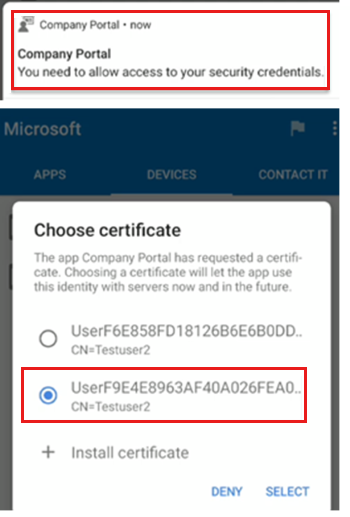
Sugerencia
Cuando se usa un dispositivo Android administrado por el administrador de dispositivos, puede haber varios certificados enumerados. Cuando se revoca o quita un perfil de certificado, el certificado permanece en el dispositivo. En este escenario, seleccione el certificado más reciente. Suele ser el último certificado que se muestra en la lista.
Esta situación no se produce en dispositivos Android Enterprise y Samsung Knox. Para obtener más información, vea Administrar dispositivos de perfil de trabajo Android y Quitar certificados SCEP y PKCS.
A continuación, los usuarios reciben una notificación para instalar el perfil de Wi-Fi:
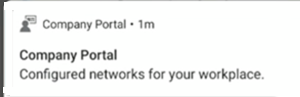
Cuando haya finalizado, la conexión Wi-Fi se muestra como una red guardada:
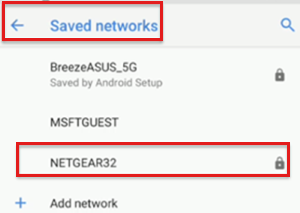
Revisión de Portal de empresa registros de aplicaciones
En Android, el archivo Omadmlog.log detalla las actividades del perfil de Wi-Fi cuando está instalado en el dispositivo. Es posible que tenga hasta cinco archivos de registro de Omadmlog. Asegúrese de obtener la marca de tiempo de la última sincronización, ya que le ayudará a encontrar las entradas de registro relacionadas.
En el ejemplo siguiente, use CMTrace para leer los registros y busque "wifimgr":
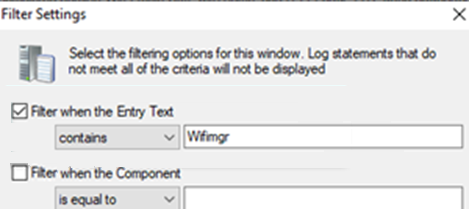
En el registro siguiente se muestran los resultados de la búsqueda y se muestra el perfil de Wi-Fi aplicado correctamente:
2019-08-01T19:22:46.7340000 VERB com.microsoft.omadm.platforms.android.wifimgr.WifiProfile 15118 04142 Starting to parse Wifi Profile XML with name '<profile ID>'.
2019-08-01T19:22:46.7490000 VERB com.microsoft.omadm.platforms.android.wifimgr.OneX 15118 04142 Starting to parse OneX from Wifi XML.
2019-08-01T19:22:46.8100000 VERB com.microsoft.omadm.platforms.android.wifimgr.OneX 15118 04142 Completed parsing OneX from Wifi XML.
2019-08-01T19:22:46.8209999 VERB com.microsoft.omadm.platforms.android.wifimgr.WifiProfile 15118 04142 Completed parsing Wifi Profile XML with name '<profile ID>'.
2019-08-01T19:22:46.8240000 INFO com.microsoft.omadm.utils.CertificateSelector 15118 04142 Selected ca certificate with alias: 'user:205xxxxx.0' and thumbprint '<thumbprint>'.
2019-08-01T19:22:47.0990000 VERB com.microsoft.omadm.platforms.android.certmgr.CertificateChainBuilder 15118 04142 Complete certificate chain built with Complete certs.
2019-08-01T19:22:47.1010000 VERB com.microsoft.omadm.utils.CertUtils 15118 04142 1 cert(s) matched criteria: User<ID>[i:<ID>,17CECEA1D337FAA7D167AD83A8CC7A8FCBF9xxxx;eku:1.3.6.1.5.5.7.3.1,1.3.6.1.5.5.7.3.2]
2019-08-01T19:22:47.1090000 VERB com.microsoft.omadm.utils.CertUtils 15118 04142 0 cert(s) excluded by criteria:
2019-08-01T19:22:47.1110000 INFO com.microsoft.omadm.utils.CertificateSelector 15118 04142 Selected client cert with alias 'User<ID>' and requestId 'ModelName=<ModelName>%2FLogicalName_<LogicalName>;Hash=-912418295'.
2019-08-01T19:22:47.4120000 VERB com.microsoft.omadm.Services 15118 04142 Successfully applied, enabled and saved wifi profile '<profile ID>'
2019-08-01T19:22:47.4240000 VERB com.microsoft.omadm.platforms.android.wifimgr.OneX 15118 04142 Starting to parse OneX from Wifi XML.
2019-08-01T19:22:47.4910000 VERB com.microsoft.omadm.platforms.android.wifimgr.OneX 15118 04142 Completed parsing OneX from Wifi XML.
2019-08-01T19:22:47.4970000 VERB com.microsoft.omadm.platforms.android.wifimgr.WifiProfile 15118 04142 Starting to parse Wifi Profile XML with name '<profile ID>'.
2019-08-01T19:22:47.5080000 VERB com.microsoft.omadm.platforms.android.wifimgr.OneX 15118 04142 Starting to parse OneX from Wifi XML.
2019-08-01T19:22:47.5820000 VERB com.microsoft.omadm.platforms.android.wifimgr.OneX 15118 04142 Completed parsing OneX from Wifi XML.
2019-08-01T19:22:47.5900000 VERB com.microsoft.omadm.platforms.android.wifimgr.WifiProfile 15118 04142 Completed parsing Wifi Profile XML with name '<profile ID>'.
2019-08-01T19:22:47.5910000 INFO com.microsoft.omadm.platforms.android.wifimgr.WifiProfileManager 15118 04142 Applied profile <profile ID>
Solución de problemas de perfiles de Wi-Fi de iOS/iPadOS
Una vez instalado el perfil de Wi-Fi en el dispositivo, se muestra en el perfil de administración:
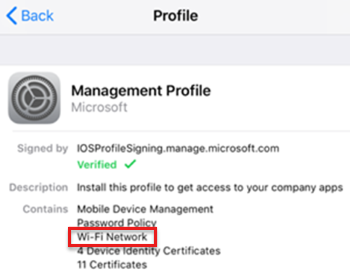
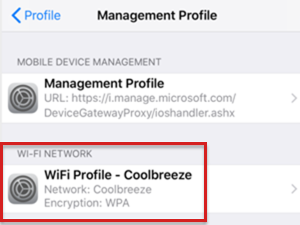
Revisión de los registros de dispositivos y la consola de iOS/iPadOS
En dispositivos iOS/iPadOS, el registro de aplicaciones de Portal de empresa no incluye información sobre los perfiles de Wi-Fi. Para ver los detalles de instalación de los perfiles de Wi-Fi, use los registros de consola o dispositivo:
Conecte el dispositivo iOS/iPadOS a Mac. Vaya aUtilidades deaplicaciones> y abra la aplicación Consola.
En Acción, seleccione Incluir mensajes de información e Incluir mensajes de depuración:
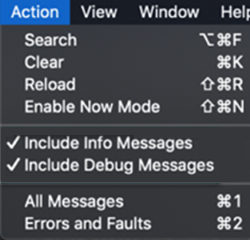
Reproduzca el escenario y guarde los registros en un archivo de texto:
- Seleccione todos los mensajes en la pantalla actual: Editar>Seleccionar todo.
- Copiar los mensajes: Editar>copia.
- Pegue los datos de registro en un editor de texto y guarde el archivo.
Búsqueda el archivo de registro guardado para ver información detallada. Cuando el perfil se instala correctamente, la salida es similar al registro siguiente:
Line 390870: debug 11:19:58.994815 -0400 profiled Adding dependent www.windowsintune.com.wifi.Contoso to parent Microsoft.Profiles.MDM in domain ManagingProfileToManagedProfile to system\ Line 390872: debug 11:19:58.995210 -0400 profiled Adding dependent Microsoft.Profiles.MDM to parent www.windowsintune.com.wifi.Contoso in domain ManagedProfileToManagingProfile to system\ Line 392346: default 11:19:59.360460 -0400 profiled Profile \'93www.windowsintune.com.wifi.Contoso\'94 installed.\
Solución de problemas de perfiles de Windows Wi-Fi
Después de instalar el perfil de Wi-Fi en el dispositivo, vaya a Configuración>Cuentas>Acceso a trabajo o escuela> Seleccione la información de la cuenta>:
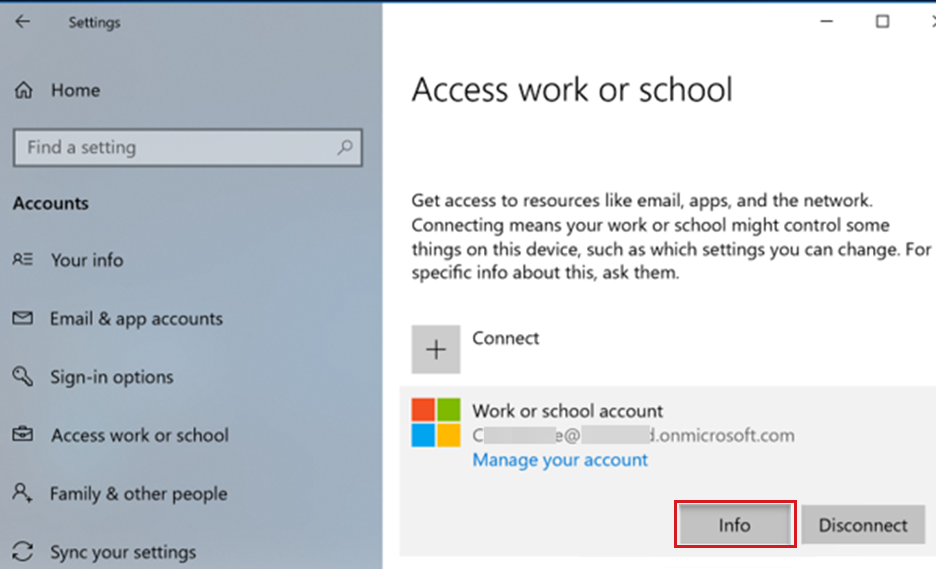
En Áreas administradas por Microsoft, se muestra WiFi :
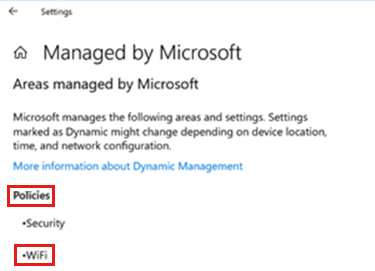
Para ver la conexión Wi-Fi, vaya a Configuración>Red &Wi-Fi de Internet>:
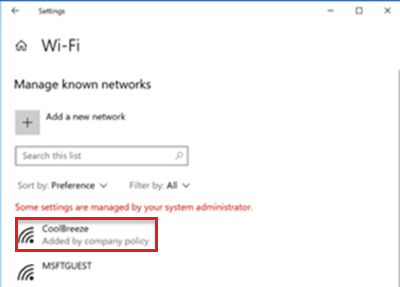
Revisión de los registros del visor de eventos
En los dispositivos Windows, los detalles sobre los perfiles de Wi-Fi se registran en el Visor de eventos:
- Abra la aplicación Visor de eventos.
- En el menú Ver , seleccione Mostrar registros analíticos y de depuración.
- Expanda Registros de aplicaciones y servicios>Microsoft>Windows>DeviceManagement-Enterprise-Diagnostic-Provider>Administración
La salida es similar a los registros siguientes:
Log Name: Microsoft-Windows-DeviceManagement-Enterprise-Diagnostics-Provider/Admin
Source: Microsoft-Windows-DeviceManagement-Enterprise-Diagnostics-Provider
Date: 8/7/2019 8:01:41 PM
Event ID: 1506
Task Category: (1)
Level: Information
Keywords: (2)
User: SYSTEM
Computer: <Computer Name>
Description:
WiFiConfigurationServiceProvider: Node set value, type: (0x4), Result: (The operation completed successfully.).
Problemas comunes
En esta sección se proporcionan instrucciones de solución de problemas para los siguientes escenarios:
- El perfil de Wi-Fi no se implementa en el dispositivo
- El perfil de Wi-Fi se implementa en el dispositivo, pero el dispositivo no se puede conectar a la red
- Los usuarios no obtienen nuevo perfil después de cambiar la contraseña en el perfil existente
- Todos los perfiles de Wi-Fi notifican que se produce un error
- Un perfil de Wi-Fi informa de errores, pero parece estar funcionando
El perfil de Wi-Fi no se implementa en el dispositivo
Confirme que el perfil de Wi-Fi está asignado al grupo correcto:
- En el centro de administración de Microsoft Intune, seleccionePerfiles de configuración de dispositivos>.
- Seleccione las asignaciones de perfil>. Confirme que los grupos seleccionados son correctos.
- En el Intune, seleccione Solución de problemas y soporte técnico. Revise la información de asignaciones .
En el Intune, seleccione Solución de problemas y soporte técnico. Confirme que el dispositivo se puede sincronizar con Intune comprobando la hora de la última comprobación.
Si el perfil de Wi-Fi está vinculado a los perfiles raíz de confianza y SCEP, confirme que ambos perfiles se implementan en el dispositivo. El perfil de Wi-Fi tiene una dependencia en estos perfiles.
En Windows 10 y dispositivos más recientes, revise el registro de información de diagnóstico mdm:
- Vaya a Configuración>Cuentas>Acceder a cuenta profesional o educativa.
- Seleccione la información de la cuenta > profesional o educativa.
- En la parte inferior de la página Configuración , seleccione Crear informe.
- Se abre una ventana que muestra la ruta de acceso a los archivos de registro. Seleccione Exportar.
- Vaya a la
\Users\Public\Documents\MDMDiagnosticsruta de acceso y vea el informe:
Sugerencia
Para obtener más información, consulte Diagnóstico de errores de MDM en Windows 10.
En dispositivos Android, si los perfiles raíz de confianza y SCEP no están instalados en el dispositivo, verá la siguiente entrada en el archivo Omadmlog de la aplicación Portal de empresa:
2019-08-01T19:18:13.5120000 INFO com.microsoft.omadm.platforms.android.wifimgr.WifiProfileManager 15118 04105 Skipping Wifi profile <profile ID> because it is pending certificates.Cuando los perfiles raíz de confianza y SCEP están en el dispositivo Android y son compatibles, es posible que el perfil de Wi-Fi no esté en el dispositivo. Este problema se produce cuando el proveedor CertificateSelector de la aplicación Portal de empresa no encuentra un certificado que coincida con los criterios especificados. Los criterios específicos pueden estar en la plantilla de certificado o en el perfil SCEP.
Si no se encuentra el certificado coincidente, los certificados del dispositivo no se instalan. El perfil de Wi-Fi no se aplica porque no tiene el certificado correcto. En este escenario, verá la siguiente entrada en el archivo Omadmlog de la aplicación Portal de empresa:
Skipping Wifi profile <profile ID> because it is pending certificates.En el siguiente registro de ejemplo se muestran los certificados que se excluyen porque se especificaron los criterios de uso extendido de claves (EKU) de cualquier propósito . Sin embargo, los certificados asignados al dispositivo no tienen ese EKU:
2018-11-27T21:10:37.6390000 VERB com.microsoft.omadm.utils.CertUtils 14210 00948 Excluding cert with alias User<ID1> and requestId <requestID1> as it does not have any purpose EKU. 2018-11-27T21:10:37.6400000 VERB com.microsoft.omadm.utils.CertUtils 14210 00948 Excluding cert with alias User<ID2> and requestId <requestID2> as it does not have any purpose EKU. 2018-11-27T21:10:37.6400000 VERB com.microsoft.omadm.utils.CertUtils 14210 00948 0 cert(s) matched criteria: 2018-11-27T21:10:37.6400000 VERB com.microsoft.omadm.utils.CertUtils 14210 00948 2 cert(s) excluded by criteria: 2018-11-27T21:10:37.6400000 INFO com.microsoft.omadm.platforms.android.wifimgr.WifiProfileManager 14210 00948 Skipping Wifi profile <profile ID> because it is pending certificates.En el ejemplo siguiente se muestra el perfil de SCEP especificado en el EKU de cualquier propósito . Pero no se especifica en la plantilla de certificado de la entidad de certificación (CA). Para corregir el problema, agregue la opción Cualquier propósito a la plantilla de certificado. O bien, quite la opción Cualquier propósito del perfil de SCEP.
Confirme que todos los certificados necesarios de la cadena de certificados completa están en el dispositivo Android. De lo contrario, el perfil de Wi-Fi no se puede instalar en el dispositivo. Para obtener más información, vea Falta entidad de certificación intermedia (abre el sitio web de Android).
Filtre Omadmlog con palabras clave para buscar información, como qué certificado se usa en el perfil de Wi-Fi y si el perfil se ha aplicado correctamente.
Por ejemplo, use CMTrace para leer los registros. Use la cadena de búsqueda para filtrar "wifimgr":
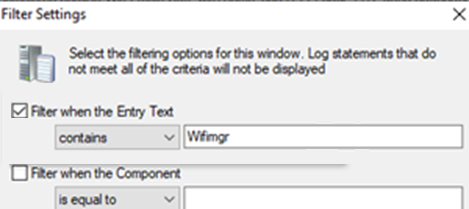
La salida es similar al registro siguiente:
Si ve un error en el registro, copie la marca de tiempo del error y desfiltre el registro. A continuación, use la opción "buscar" con la marca de tiempo para ver lo que ocurrió justo antes del error.
El perfil de Wi-Fi se implementa en el dispositivo, pero el dispositivo no se puede conectar a la red
Normalmente, este problema se debe a algo fuera de Intune. Las siguientes tareas pueden ayudarle a comprender y solucionar problemas de conectividad:
Conéctese manualmente a la red mediante un certificado con los mismos criterios que se encuentra en el perfil de Wi-Fi.
Si puede conectarse, consulte las propiedades del certificado en la conexión manual. A continuación, actualice el perfil de Intune Wi-Fi con las mismas propiedades de certificado.
Normalmente, los errores de conectividad se registran en el registro del servidor radius. Por ejemplo, debería mostrar si el dispositivo intentó conectarse con el perfil de Wi-Fi.
Los usuarios no obtienen nuevo perfil después de cambiar la contraseña en el perfil existente
Cree un perfil de Wi-Fi corporativo, implemente el perfil en un grupo, cambie la contraseña y guarde el perfil. Cuando cambia el perfil, es posible que algunos usuarios no obtengan el nuevo perfil.
Para mitigar este problema, configure wi-fi invitado. Si se produce un error en la Wi-Fi corporativa, los usuarios pueden conectarse al Wi-Fi invitado. Asegúrese de habilitar cualquier configuración de conexión automática. Implemente el perfil de Wi-Fi invitado en todos los usuarios.
Algunas recomendaciones adicionales:
- Si la red Wi-Fi a la que se conecta usa una contraseña o frase de contraseña, asegúrese de que puede conectarse directamente al enrutador de Wi-Fi. Puede realizar pruebas con un dispositivo iOS/iPadOS.
- Después de conectarse correctamente al punto de conexión Wi-Fi (enrutador Wi-Fi), tenga en cuenta el SSID y la credencial usada (este valor es la contraseña o la frase de contraseña).
- Escriba el SSID y la credencial (contraseña o frase de contraseña) en el campo Clave previamente compartida.
- Implemente en un grupo de prueba que tenga un número limitado de usuarios, preferiblemente solo el equipo de TI.
- Sincronice el dispositivo iOS/iPadOS con Intune. Inscríbase si aún no se ha inscrito.
- Vuelva a probar la conexión al mismo punto de conexión de Wi-Fi (como se mencionó en el primer paso).
- Implemente en grupos más grandes y, finalmente, a todos los usuarios esperados de su organización.
Todos los perfiles de Wi-Fi notifican que se produce un error
En el caso de los dispositivos de perfil de trabajo totalmente administrados, dedicados y corporativos de Android Enterprise, es posible que obtenga un informe de que se han producido errores en todos los perfiles. Esto puede ocurrir al implementar más de un perfil de Wi-Fi. En este caso, cuando se produce un error, todos los perfiles que implementó notificarán como errores (incluso si siguen funcionando).
Un perfil de Wi-Fi informa de errores, pero parece estar funcionando
Si un perfil de Wi-Fi funciona correctamente en un dispositivo Android, pero notifica como un error, puede ser un error de notificación. Para corregirlo, actualice a la versión 2021.05.02 o posterior de la aplicación de Intune.
Comentarios
Próximamente: A lo largo de 2024 iremos eliminando gradualmente GitHub Issues como mecanismo de comentarios sobre el contenido y lo sustituiremos por un nuevo sistema de comentarios. Para más información, vea: https://aka.ms/ContentUserFeedback.
Enviar y ver comentarios de


